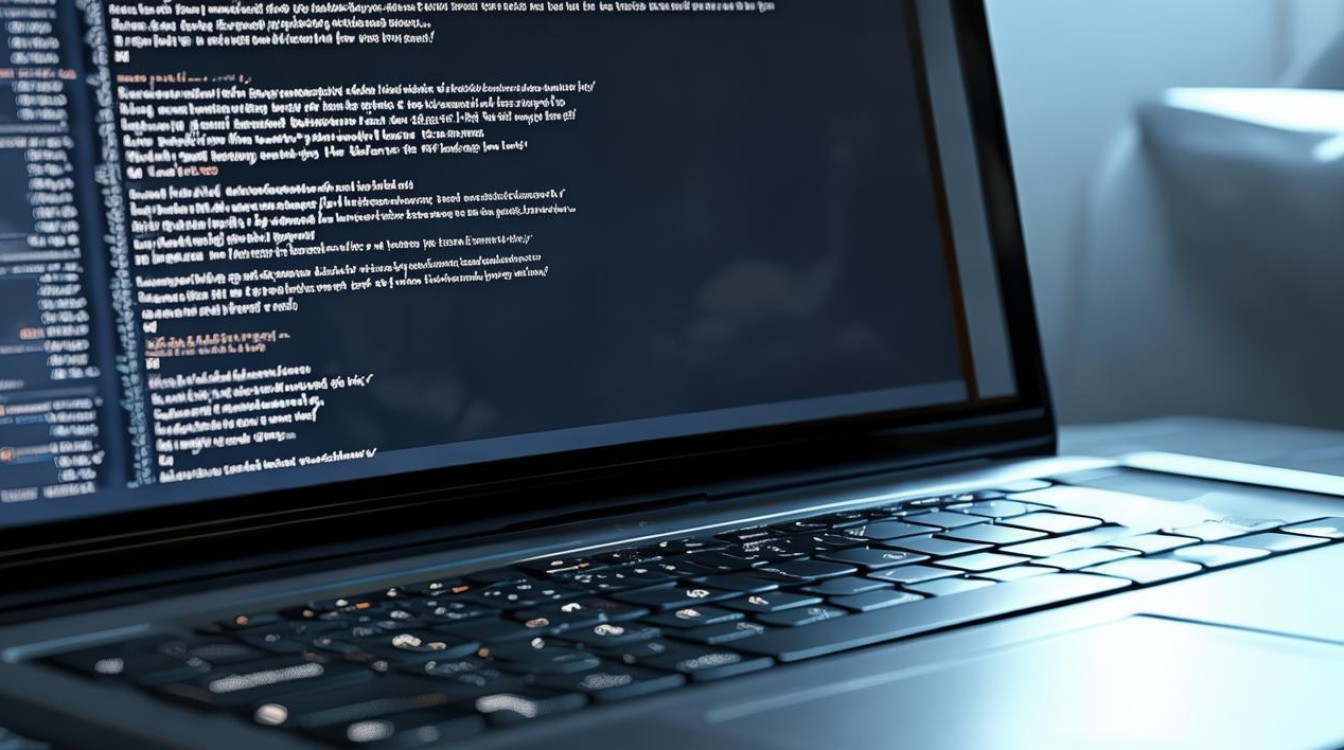怎么更新电脑驱动
shiwaishuzidu 2025年4月8日 23:50:23 驱动 36
更新电脑驱动可通过设备管理器找到对应硬件,右键选择“更新驱动程序”,按提示操作即可。
更新电脑驱动是维持电脑硬件设备正常运行和提升性能的重要步骤,以下是几种常见的更新电脑驱动的方法:
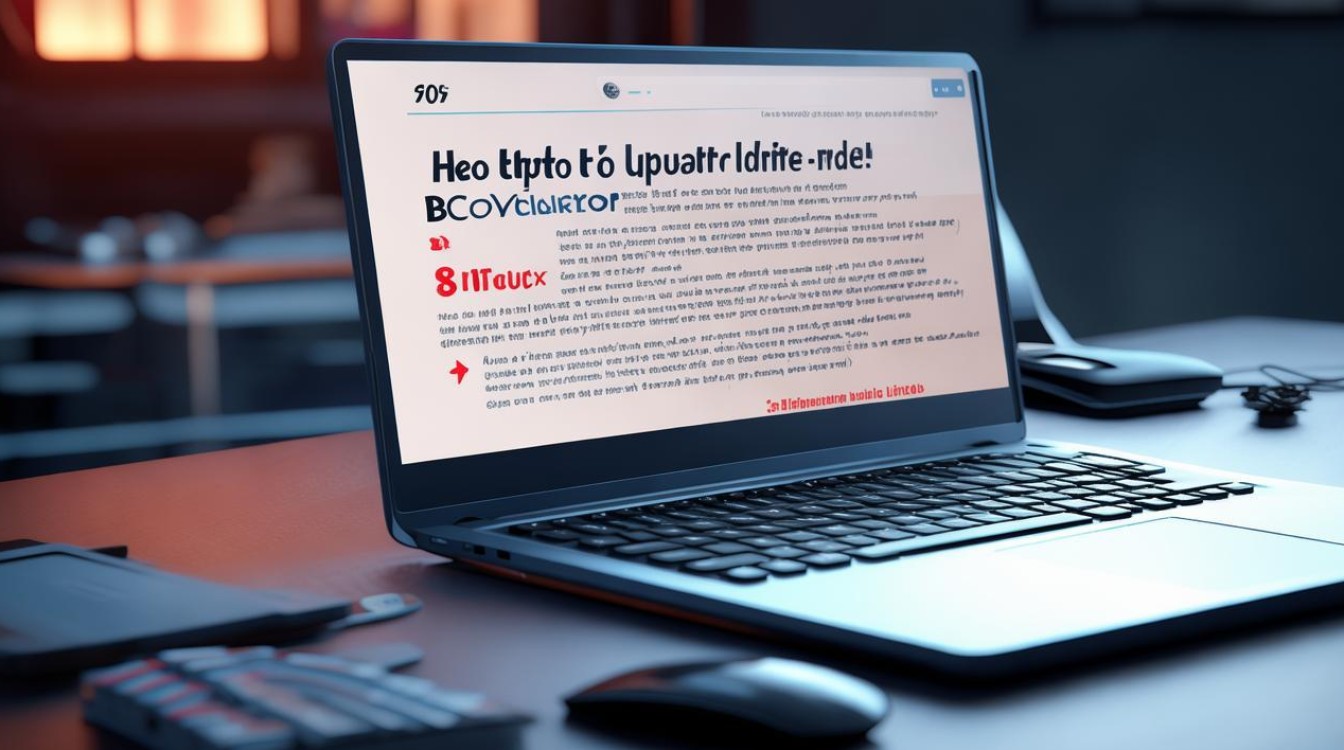
-
通过Windows更新更新驱动
- 操作步骤
- 按下Win+I键,打开“设置”,选择“更新和安全”。
- 点击“检查更新”,系统会自动查找并安装最新的更新,其中也包括驱动程序更新。
- 完成后重启电脑,使更新生效。
- 注意事项
- 确保网络连接稳定:Windows更新需要从微软的服务器下载驱动文件,如果网络不稳定或中断,可能会导致更新失败。
- 及时查看更新状态:在更新过程中,可以查看更新进度和状态,如果出现错误提示,可以根据提示进行相应的解决操作。
- 操作步骤
-
通过设备管理器更新驱动

- 操作步骤
- 按下Win+X键,选择“设备管理器”。
- 在设备管理器中,找到想要更新驱动程序的设备,如显卡、声卡、打印机等,然后右键单击该设备,选择“更新驱动程序”选项。
- 在更新驱动程序选项中,选择“自动搜索更新的驱动程序软件”选项,等待系统搜索并安装适合的驱动程序。
- 如果系统找不到新的驱动程序,或者想要重新安装驱动程序,可以选择“浏览计算机以查找驱动程序软件”选项,然后指定已经下载的驱动程序文件的位置,或者选择“让我从计算机的可用驱动程序列表中选择”选项,再从系统提供的驱动程序列表中选择一个驱动程序。
- 注意事项
- 备份重要数据:在进行驱动更新之前,建议备份重要的文件和数据,以防万一出现意外情况导致数据丢失。
- 选择合适的驱动版本:如果系统提供了多个版本的驱动程序,要根据自己的硬件型号和操作系统版本选择最合适的驱动。
- 操作步骤
-
通过制造商官网更新驱动
- 操作步骤
- 确定电脑硬件设备的制造商和型号,可以通过设备管理器查看设备的属性来获取相关信息。
- 访问制造商的官方网站,找到支持或下载中心。
- 在下载中心中,输入设备型号或选择对应的产品系列,找到适合自己操作系统版本的驱动程序下载链接。
- 下载驱动程序后,运行安装程序,按照提示完成驱动的安装。
- 注意事项
- 确认网站安全性:确保访问的是制造商的官方网站,避免从非官方或不可信的网站下载驱动程序,以免下载到恶意软件或不兼容的驱动。
- 注意驱动的兼容性:不同版本的操作系统可能需要不同版本的驱动程序,下载时要选择与当前操作系统兼容的驱动。
- 操作步骤
-
通过第三方驱动更新工具更新驱动

- 操作步骤
- 下载并安装可靠的第三方驱动更新工具,如驱动人生、驱动精灵等。
- 打开第三方驱动更新工具,软件会自动检测电脑中的硬件设备和当前的驱动版本。
- 点击“一键检测”或类似的按钮,软件会扫描是否有可更新的驱动程序。
- 如果有可更新的驱动,点击“更新”按钮,按照软件的提示完成驱动的下载和安装。
- 注意事项
- 选择正规工具:市面上的第三方驱动更新工具众多,要选择知名度高、口碑好的工具,以确保软件的安全性和可靠性。
- 谨慎使用:部分第三方驱动更新工具可能会附带一些不必要的软件或广告插件,在安装和使用过程中要注意仔细阅读相关的提示和选项,避免安装不需要的软件。
- 操作步骤
无论选择哪种方法更新电脑驱动,都需要谨慎操作,确保下载和安装的驱动程序与硬件设备和操作系统兼容,以避免出现电脑故障或其他问题。